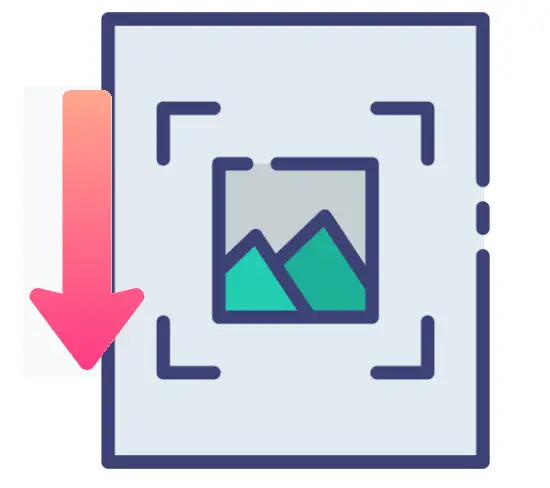
Vous souhaitez faire un screenshot pour enregistrer ce que vous voyez à l’écran, mais le contenu est un peu long donc cela implique de faire plusieurs pages de captures.
Pas forcément pratique car vous aurez plusieurs captures d’écran, en différents fichiers. Si vous souhaitez le partager par la suite, il est possible que les images ne soient pas ouvertes dans l’ordre, ou bien que simplement l’une d’entre elles ne s’envoie pas, rendant la capture d’écran inutile.
C’est pour ces différentes raisons qu’il est possible sur Android d’effectuer des captures d’écran plus longues, ou long screenshots en anglais. Vous allez ainsi pouvoir faire défiler votre écran afin d’enregistrer en une seule image tout le contenu qui défile sur votre écran.
Cela sera bien plus pratique à enregistrer, à conserver et à partager. Nous vous expliquons dans cet article aujourd’hui la manipulation pour effectuer des captures d’écran étendues sur smartphone Android.
Enregistrer des longues captures d’écran sur smartphone Android
Avant de démarrer, vous devez savoir que certains smartphones disposent de cette fonctionnalité directement dans leurs options. Pour les autres ne disposant pas de cet outil de base, il faudra alors télécharger une application. Nous expliquons cela dans le dernier paragraphe.
Smartphones disposant de l’outil longs screenshots sur Android
Voici donc les différentes manipulations selon les modèles de téléphones afin d’utiliser la fonction « capture d’écran étendue » sur Android.
Longs screenshots sur téléphones Android LG
Sur les récents téléphones de chez LG, vous pouvez utiliser cette fonction avec l’outil Capture +. Pour l’utiliser, il suffit simplement de :
- dérouler votre menu de raccourci et de notifications, et d’appuyer sur « Capture + »
- Lorsque cela est fait, faites une capture d’écran normale sur ce que vous voulez enregistrer
- A ce moment là deux options vont apparaître en bas de votre écran, capture d’écran normale, ou étendue. Choisissez capture d’écran étendue
- Scrollez votre écran sur toute la surface que vous voulez capturer, puis enregistrez la capture d’écran sur votre téléphone
Voici donc la manipulation pour une longue capture d’écran sur LG. Si votre téléphone LG ne dispose pas de « Capture +« , référez vous alors au dernier paragraphe de cet article, nous proposons une alternative qui fonctionne pour tous les téléphones.
Capture d’écran étendue sur smartphone Huawei
Sur les smartphones Huawei, c’est encore plus simple. La fonction est en permanence activée, il suffit de l’utiliser. Pour cela, faites comme ceci :
- Faites une capture d’écran classique , en appuyant sur le bouton « power » et « volume bas » en simultané
- Dès que c’est fait, vous verrez le symbole de votre capture d’écran apparaître en bas à gauche de votre écran. Appuyez dessus
- En appuyant sur le symbole de votre capture d’écran, vous accédez à différentes options. Choisissez « capture d’écran défilant«
- A partir de là, votre écran va automatiquement défiler, jusqu’à que vous appuyez n’importe où sur l’écran pour arrêter l’enregistrement.
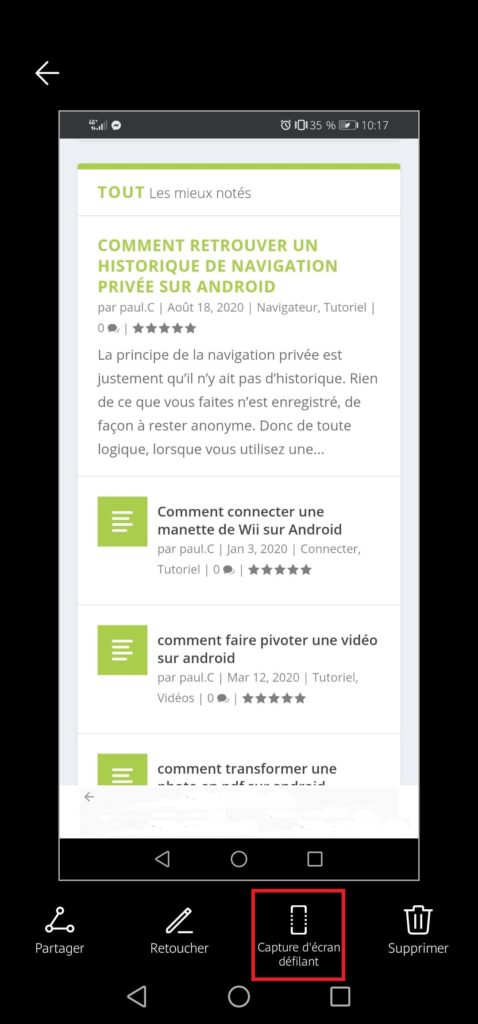
Longues captures d’écran sur Samsung galaxy
La procédure est presque identique sur les téléphones Samsung disposant de cette fonctionnalité de longs screenshots. Au préalable, assurez vous d’avoir dans vos paramètres avancés. Pour cela, tapez « capture d’écran intelligente » dans votre barre de recherche, et activez la. Vous aurez accès à différentes options supplémentaires, dont celle de la capture d’écran défilant. Ensuite, faites comme ceci :
- Faites une capture d’écran de ce que vous voulez enregistrer
- Lors de la capture, vous verrez apparaître l’option « capture avec défilement » en bas à gauche de votre écran, cliquez dessus
- Vous aurez à appuyer dessus autant de fois que vous souhaiterez enregistrer l’écran, et continuer de le faire défiler. Pour arrêter, cliquez simplement n’importe où ailleurs sur votre écran.
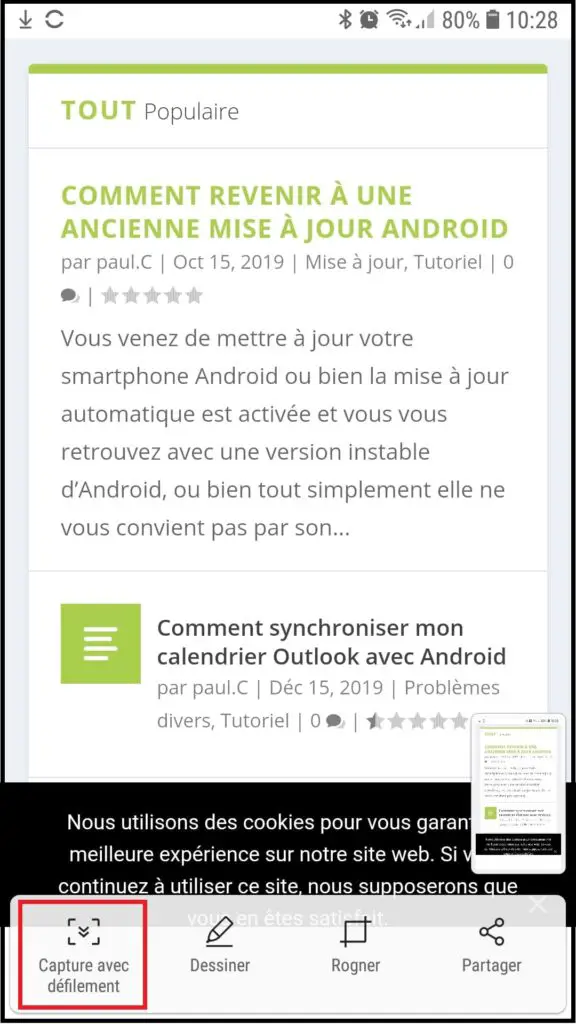
Si cette option n’est pas disponible pour votre Samsung, référez vous à notre dernière méthode un peu plus bas, compatible avec tous les téléphones Android.
Télécharger une application pour effectuer une longue capture d’écran sur Android
Cette méthode fonctionnera pour tous les téléphones ne disposant pas de l’option directement intégrée. Pour en profiter, il suffit de télécharger l’application suivante :
D’utilisation très simple, cette application vous permettra d’effectuer des captures d’écran de la taille que vous souhaitez simplement.
Voici donc la procédure afin de faire une capture d’écran longue sur smartphone Android. Pour plus de tutoriels liés à l’écran de votre téléphone , voici quelques articles similaires :


